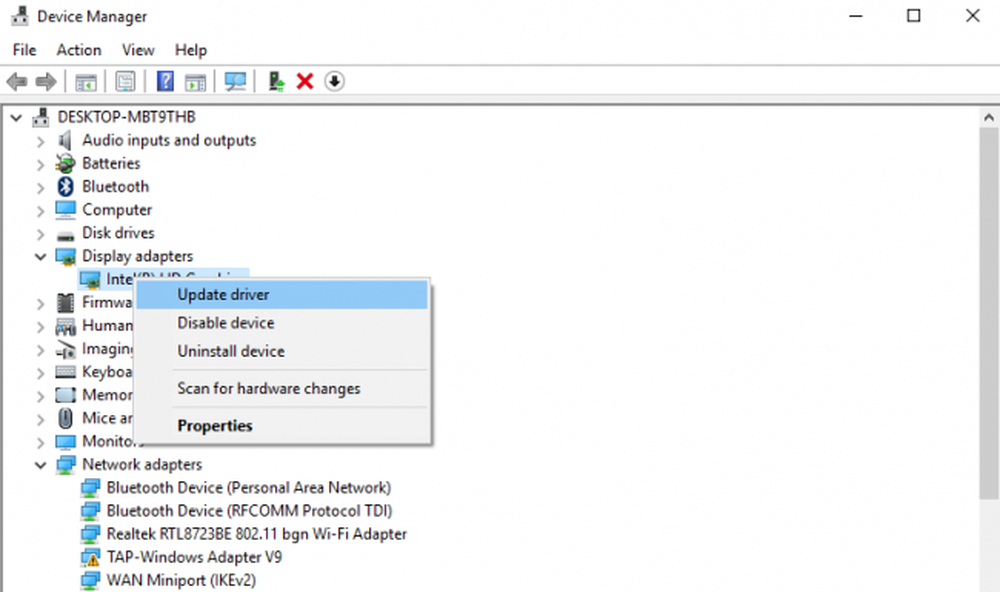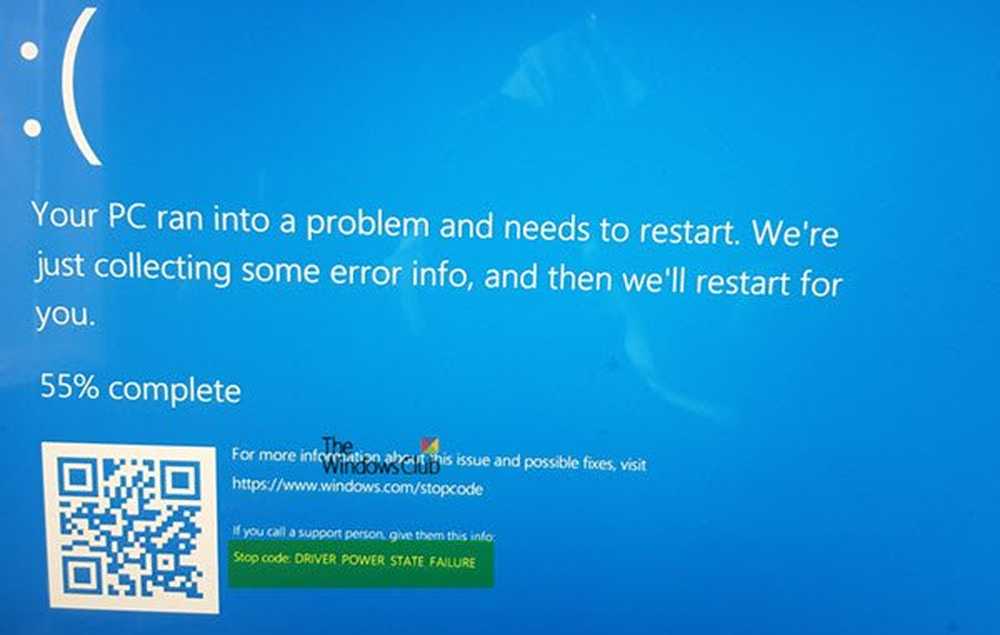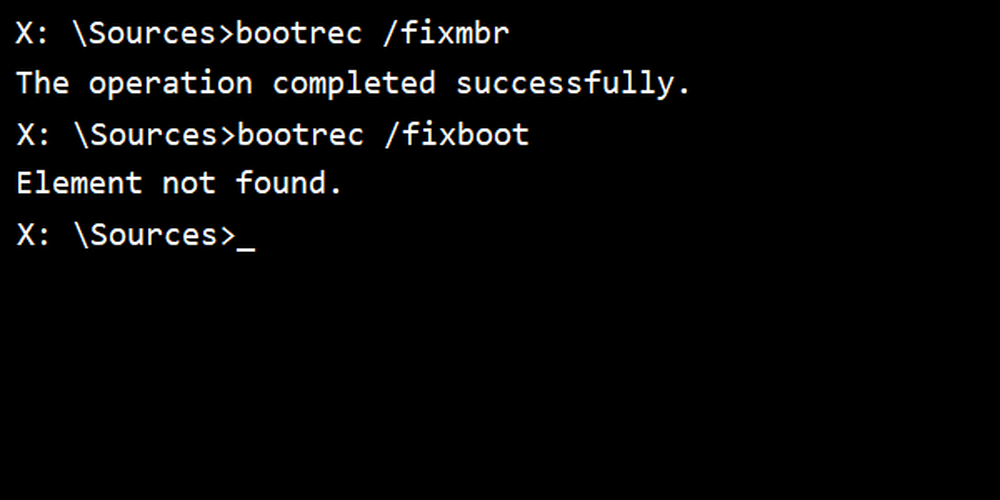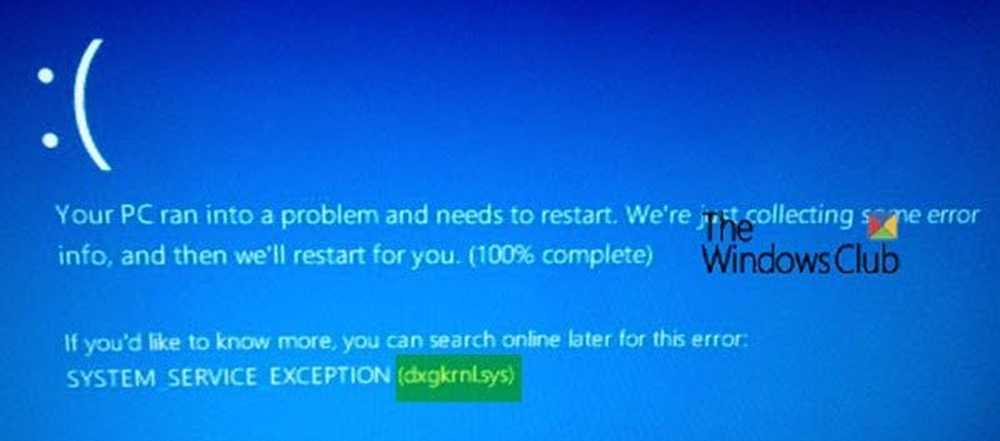Repara el error BSOD dxgmms2.sys en una computadora con Windows
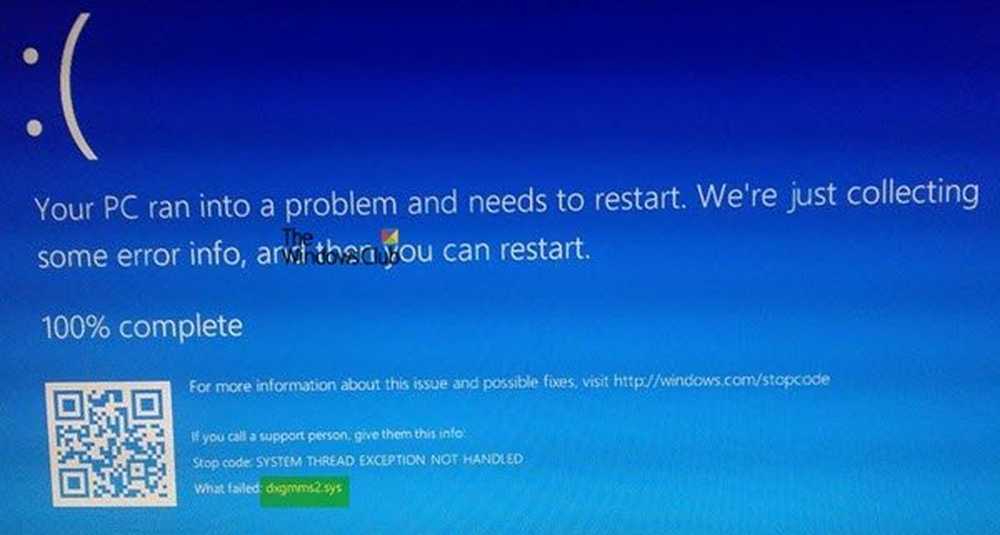
los dxgmms2.sys archivo es un archivo de controlador de sistema de Windows asociado con las capacidades de representación de gráficos de una computadora. Se sabe que este archivo causa un error de pantalla azul. Pero las razones principales incluyen conflictos como RAM o problemas de disco duro, firmware incompatible o controladores dañados. Solucionar este problema es sencillo. Sin embargo, hay varias soluciones posibles para el mismo.
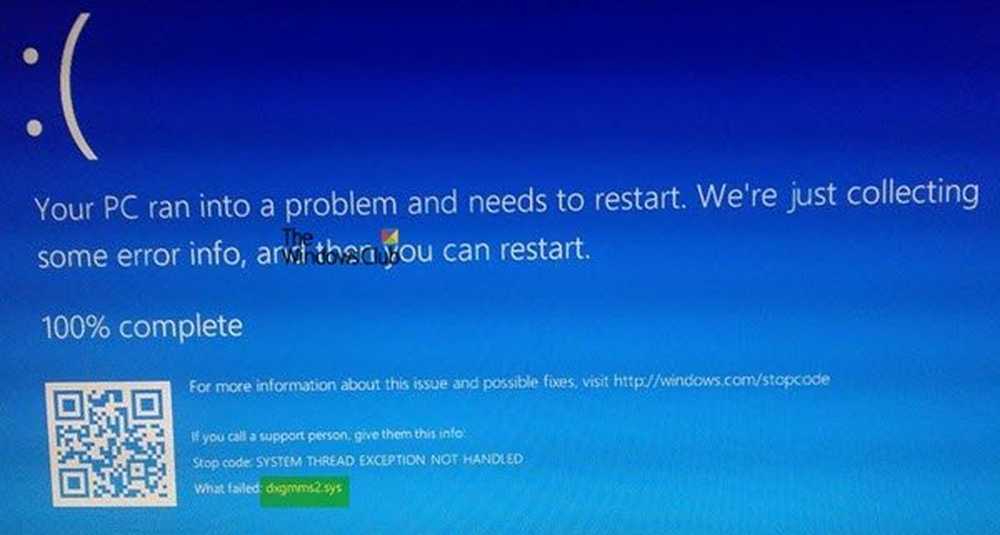
Pueden existir los siguientes errores de BSOD relacionados con este archivo:
- SYSTEM_THREAD_EXCEPTION_NOT_HANDLED
- SYSTEM_SERVICE_EXCEPTION
- EXCEPCIÓN KMODE NO MANEJADA.
- FALLA DE PÁGINA EN UNA ZONA NO PAGADA.
- IRQL NO MENOS O IGUAL.
Repara el error de pantalla azul dxgmms2.sys.
Si este error acaba de comenzar y ya tiene un Punto de restauración del sistema, puede usarlo para revertirlo a su configuración y configuración anteriores. De lo contrario, puede crear una justo después de usar otras correcciones y usarla en el futuro si se encuentra con un error similar..
Vamos a realizar los siguientes arreglos para deshacernos de este error,
- Reinstalar los controladores de la tarjeta gráfica.
- Ejecutar la herramienta de diagnóstico de DirectX.
- Actualizar o reinstalar DirectX.
- Restablecer la configuración del BIOS.
- Comprobar la configuración del registro.
- Deshabilitar la funcionalidad del sueño.
1] Problemas relacionados con los controladores de tarjetas gráficas
Ahora, la mejor práctica para usted debería ser ir al sitio web de sus fabricantes como NVIDIA, AMD o Intel. Ir a la sección llamada Conductores. Y descargue las últimas definiciones desde allí. Una vez que se haya completado la descarga, simplemente instale el controlador de gráficos y reinicie su computadora. Encuentre los controladores de gráficos más recientes para NVIDIA desde aquí, AMD desde aquí e Intel desde aquí.
Hay otra manera. Puede usar Display Driver Uninstaller para eliminar AMD, INTEL, NVIDIA Drivers, y luego usar NVIDIA Smart Scan, AMD Driver Autodetect o Intel Driver Update Utility para descargar e instalar o actualizar los controladores respectivos..2] Ejecutar la herramienta de diagnóstico de DirectX
Como se mencionó anteriormente, este error está relacionado con las API de gráficos de DirectX. Entonces, para solucionar el problema, puede intentar ejecutar la Herramienta de diagnóstico de DirectX.
3] Actualizar o reinstalar DirectX
Otra solución básica para el problema es actualizar o reinstalar DirectX. Al actualizar o reinstalar DirectX, puede reemplazar los componentes corruptos o incompatibles de DirectX desde su computadora.4] Restablecer la configuración del BIOS
También puede intentar restablecer la configuración del BIOS y verificar si eso soluciona sus problemas..
3] Usando el Editor del Registro
Tipo regeditar en el cuadro de búsqueda y pulsa Intro. Una vez que se abra el Editor del Registro, navegue a la siguiente tecla-
HKEY_LOCAL_MACHINE \ SYSTEM \ CurrentControlSet \ Control \ GraphicsDrivers
Ahora, haga clic derecho en el panel lateral derecho y haga clic en Nuevo> Valor DWORD (32 bits).
Establece el nombre de este DWORD recién creado como TdrDelay.
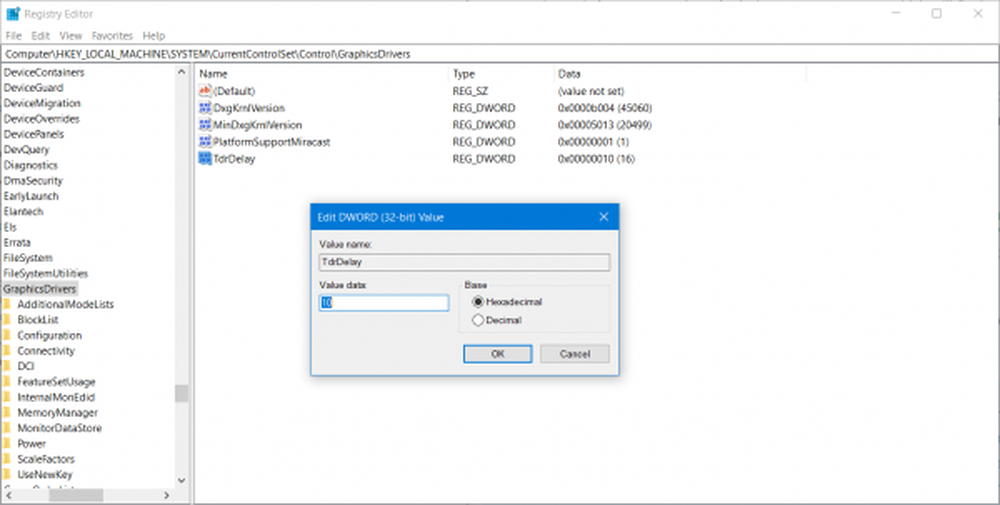
Haga doble clic en el DWORD recién creado y establezca su valor como 10. Esto establecerá el tiempo de respuesta de su GPU en 10 segundos, cambiándolo de 2 segundos, que es el valor predeterminado.
Salga del Editor del Registro y luego reinicie su computadora para que los cambios surtan efecto.
4] Deshabilitando la funcionalidad del sueño
A veces, la funcionalidad de suspensión de la pantalla también puede causar este BSOD. A veces, mientras se utilizan los controladores de la tarjeta gráfica en segundo plano, la pantalla se pone en suspensión y, cuando se activa, puede provocar este BSOD. Para detener esto, puedes evitar que tu computadora entre en modo de suspensión.
Háganos saber si algo aquí le ayudó.